Pokud potřebujete video YouTube v nepřetržité smyčce, několik metod vám může pomoci neustále opakovat video, aniž byste jej museli spouštět ručně. Zde je návod, jak na to.
Table of Contents
Použijte kontextovou nabídku po kliknutí pravým tlačítkem
Zapalte Youtube ve svém prohlížeči a vyberte video, které chcete opakovat. Kliknutím pravým tlačítkem kamkoli na video vyvolejte kontextovou nabídku a klikněte na tlačítko „Smyčka“.
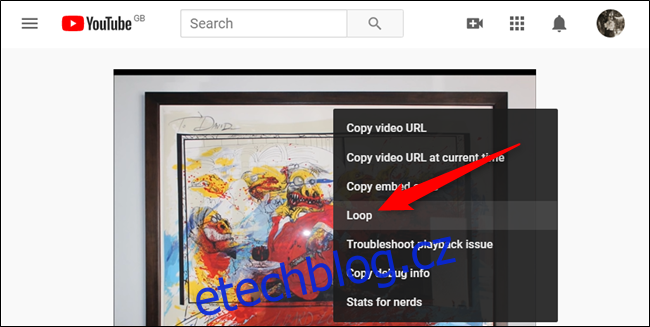
Pokud znovu kliknete pravým tlačítkem, uvidíte zaškrtnutí vedle „Smyčka“, což znamená, že se video bude opakovat, až dosáhne konce.
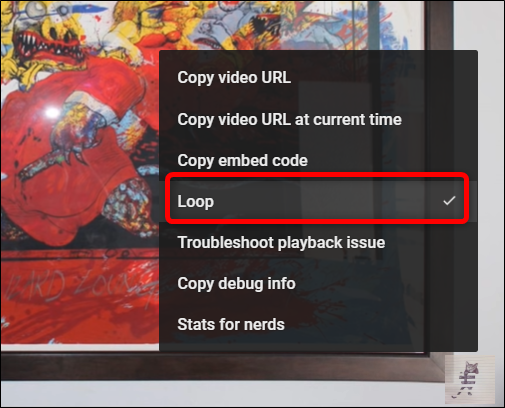
Chcete-li funkci Loop vypnout, jednoduše znovu otevřete kontextovou nabídku kliknutím pravým tlačítkem myši na video a výběrem tlačítka „Loop“ ji deaktivujete.
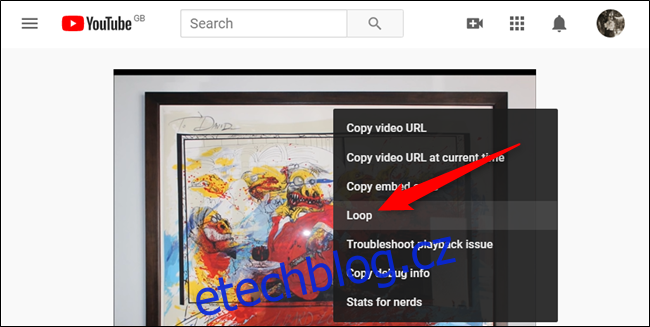
Vytvořte seznam skladeb
Tato další metoda je užitečná, když máte více než jedno video, které chcete mít v nepřetržité smyčce, zatímco předchozí metoda funguje pouze pro jedno video. Pro přístup k této funkci musíte být přihlášeni na YouTube.
Spusťte YouTube, zařaďte video do fronty a klikněte na tlačítko „Uložit“, které se nachází vedle ikon pro a proti.
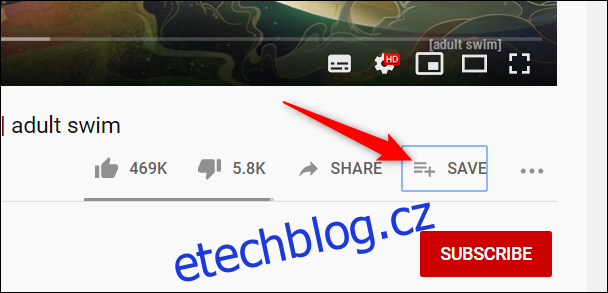
Klikněte na tlačítko „Vytvořit nový seznam skladeb“.

Dále pojmenujte seznam skladeb, nastavte soukromí a klikněte na tlačítko „Vytvořit“.
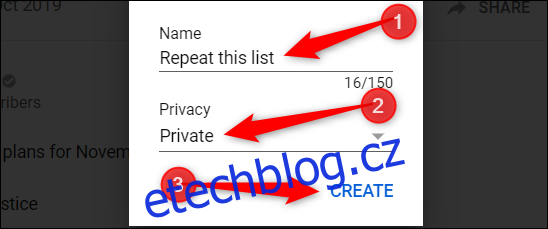
Když kliknete na „Uložit“ a přidáte další video do seznamu videí, zaškrtněte políčko vedle seznamu videí, který jste právě vytvořili.
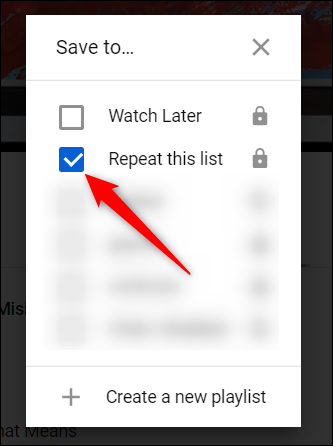
Dále klikněte na ikonu Hamburger na levé straně webového rozhraní a poté vyberte název seznamu skladeb.

Klikněte na tlačítko „Přehrát vše“.
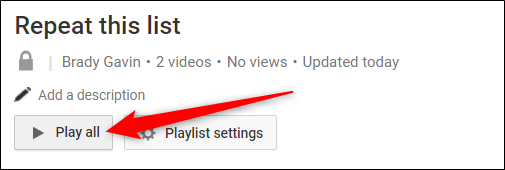
Když se načte první video, přejděte dolů a klikněte na ikonu „Smyčka“, aby se seznam skladeb dostal do nepřetržité smyčky.
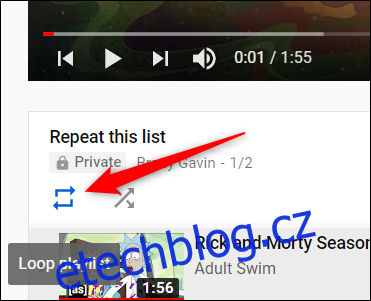
Použijte rozšíření pro Chrome
Looper pro YouTube je snadný způsob, jak znovu sledovat stejné video, aniž byste museli stisknout tlačítko smyčky. S rozšířením přidá přehrávač YouTube pod něj speciální tlačítko „Smyčka“. Můžete dokonce nastavit, kolikrát se to bude opakovat nebo opakovat pouze určitou část videa.
Vydejte se na Internetový obchod Chrome a přidejte rozšíření do svého prohlížeče.
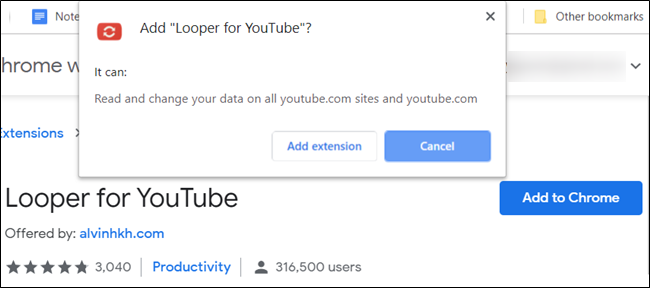
Po instalaci rozšíření přejděte na YouTube a otevřete video. Kliknutím na tlačítko „Smyčka“ otevřete nabídku pro opakování videa. Případně můžete stisknutím „P“ na klávesnici povolit smyčku tímto způsobem.
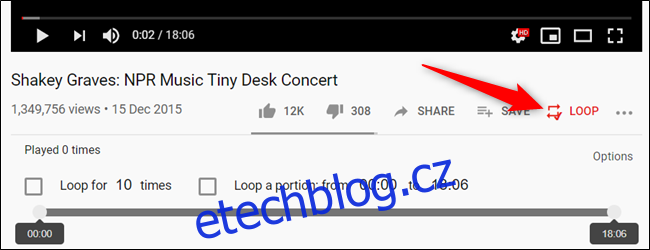
Ve výchozím nastavení bude rozšíření opakovat vaše video po neomezenou dobu. Chcete-li to změnit, klikněte na zaškrtávací políčko pro opakování tolikrát, kolikrát potřebujete, nebo pro opakování konkrétní části videa.

Bez ohledu na důvod, pokud potřebujete smyčku videa YouTube, existuje více než jeden způsob, jak to udělat a poslouchat/sledovat nepřetržitě bez nutnosti interakce s přehrávačem.

